win7停电后无限重启怎么办 win7电脑停电后无限重启解决方法
更新时间:2022-01-20 10:20:12作者:xinxin
我们在日常使用官方win7电脑的过程中,难免会遇到停电等突发的事故,这时电脑就会断电关机,然而强制的关机操作偶尔也会造成win7系统的启动故障,例如有用户就遇到了无限重启的情况,对此win7停电后无限重启怎么办呢?这里小编就来教大家win7电脑停电后无限重启解决方法。
推荐下载:win7精简版32位
具体方法:
1、首先,我们打开自己的电脑,在电脑桌面上打开控制面板。在控制面板里找到控制面板主页。
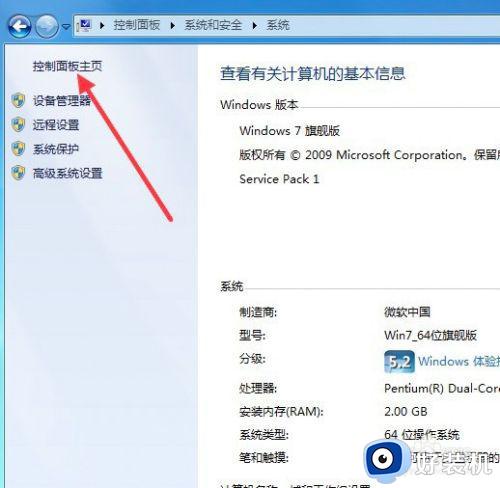
2、打开控制面板主页之后,我们就可以看到关于计算机的基本信息了,找到高级系统设置点击一下。
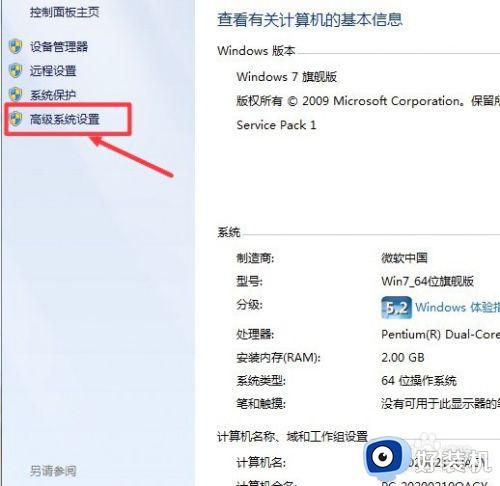
3、然后,我们在最上面一行的任务栏选择高级。在高级里找到启动和故障修复下面的设置。
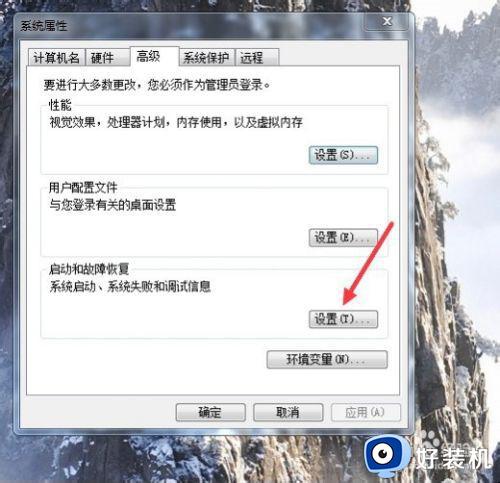
4、最后,我们取消自动重新启动前面方框的对号就可以了哦,这样我们的电脑就不会自动重新启动了。
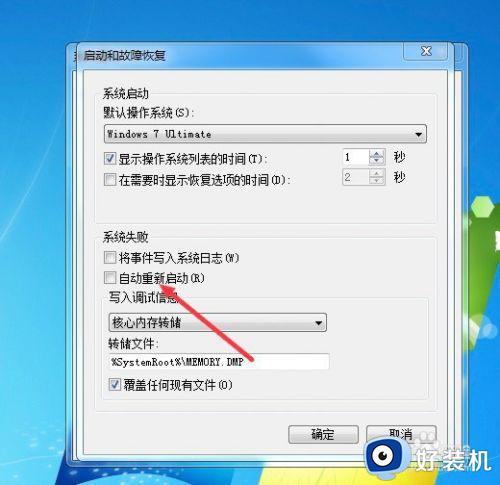
以上就是有关win7电脑停电后无限重启解决方法了,有出现这种现象的小伙伴不妨根据小编的方法来解决吧,希望能够对大家有所帮助。
win7停电后无限重启怎么办 win7电脑停电后无限重启解决方法相关教程
- win7安装完成后无限重启怎么回事 win7重装失败无限重启如何解决
- win7服务终止无限重启怎么办?win7服务终止自动重启解决方法
- win7准备配置更新无限重启怎么办 win7准备配置无限重启开不了机如何修复
- win7无限重启怎么回事 win7开机无限循环重启如何修复
- win7如何解决无限重启进不了系统问题 win7无限重启进不了系统的两种解决方法
- win7重置后账户被停用怎么办 win7电脑重置后账户被停用的解决方法
- win7蓝屏0x0000001e解决教程 win7系统0x0000001e蓝屏无限重启怎么办
- 配置windows update100%后无限重启win7的解决方案
- win7反复重启进不了系统如何修复 win7电脑开机不停重启的解决方法
- win7格式化后开机提示账户被停用怎么解决
- win7访问win10共享文件没有权限怎么回事 win7访问不了win10的共享文件夹无权限如何处理
- win7发现不了局域网内打印机怎么办 win7搜索不到局域网打印机如何解决
- win7访问win10打印机出现禁用当前帐号如何处理
- win7发送到桌面不见了怎么回事 win7右键没有发送到桌面快捷方式如何解决
- win7电脑怎么用安全模式恢复出厂设置 win7安全模式下恢复出厂设置的方法
- win7电脑怎么用数据线连接手机网络 win7电脑数据线连接手机上网如何操作
热门推荐
win7教程推荐
- 1 win7每次重启都自动还原怎么办 win7电脑每次开机都自动还原解决方法
- 2 win7重置网络的步骤 win7怎么重置电脑网络
- 3 win7没有1920x1080分辨率怎么添加 win7屏幕分辨率没有1920x1080处理方法
- 4 win7无法验证此设备所需的驱动程序的数字签名处理方法
- 5 win7设置自动开机脚本教程 win7电脑怎么设置每天自动开机脚本
- 6 win7系统设置存储在哪里 win7系统怎么设置存储路径
- 7 win7系统迁移到固态硬盘后无法启动怎么解决
- 8 win7电脑共享打印机后不能打印怎么回事 win7打印机已共享但无法打印如何解决
- 9 win7系统摄像头无法捕捉画面怎么办 win7摄像头停止捕捉画面解决方法
- 10 win7电脑的打印机删除了还是在怎么回事 win7系统删除打印机后刷新又出现如何解决
